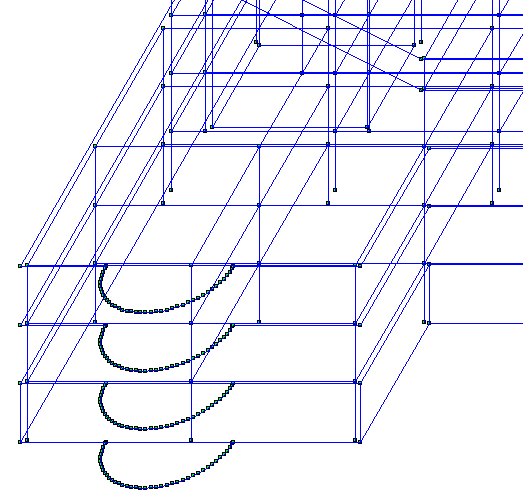Фрагмент связности в scad что это
Wiki ЖБК
Материалы для проектирования железобетонных конструкций
Инструменты пользователя
Инструменты сайта
Боковая панель
Проектное бюро Фордевинд:
Сайты схожей тематики:
Содержание
Проверка и корректирока модели в Форум
В данной статье описаны основные действия с моделью, необходимые в том случае, если формирование модели производилось не в самой Форум, а использовался импорт данных.
Модель в ФОРУМе состоит из:
Контроль выполняется функцией Контроль модели на вкладке Управление. Необходимо проверить модель по всем критериям, для чего щелкаем по кнопке Выбрать все и запускаем проверку нажатием на кнопку ОК.
Наиболее вероятные ошибки:
Как правило, исправить часть ошибок удаётся при помощи встроенных средств программы ФОРУМ. Для этого дважды щелкаем по строке с типом обнаруженной ошибки. В появившемся окне нажимаем кнопку Отметить все и затем Исправить, после чего закрываем все всплывающие окна.
После необходимо выполнить проверку ещё раз, чтобы убедиться, остались ли ещё ошибки. При необходимости можно повторить попытку исправить их. Однако, ошибки могут остаться и после второй попытки.
Выравнивание узлов
При визуальном контроле модели следует проверить вертикальность и горизонтальность элементов и их граней, совпадение узлов модели ФОРУМа в местах сопряжения элементов. При несовпадении, отклонении узлов модели ФОРУМа производится Перенос узлов в плоскость на вкладке Операции с узлами.
Ниже представлен пример «плохой» модели, полученной путём экспорта из программы Allplan:
Даже при отсутствии видимых или диагностируемых ошибок рекомендуется выполнить следующее:
После того, как будут выровнены все узлы по всем трем направлениям в пространстве, необходимо воспользоваться функцией Сведение совпадающих узлов, после чего произвести Упаковку данных, вызываемую на вкладке Управление.
Снова рекомендуем проверить модель на наличие ошибок и при их наличии попытаться их исправить. Если все действия производились аккуратно и тщательно, ошибок остаться не должно.
Еще раз воспользуемся Сведением совпадающих узлов и еще раз произведем Упаковку данных.
Генерации результирующего проекта
Теперь можно переходить к Генерации результирующего проекта. Кнопка расположена на вкладке Схема
Задаем шаг разбиения.
Для больших зданий возможно разряжение сетки для частей, интересующих нас в меньшей степени, и сгущение – для частей, интересующих в большей степени. Так, например, мы можем задать шаг разбиения 0,3 м для подвала, первого этажа и чердака и шаг разбиения 0,6 м для одинаковых типовых этажей.
«Сгущение сетки под колоннами» необходимо выполнять для безбалочных плит.
После нажатия кнопки ОК, программа предложит сохранить все изменения, предложит указать название файла с моделью для SCAD и запустит процесс разбиения модели на конечные элементы. Если задано слишком мелкое разбиение на КЭ, процесс может занять несколько часов. Лучше отказаться от такого мелкого разбиения, т.к. процесс расчета модели в SCAD займет ещё больше времени.
После окончания процесса разбивки на КЭ, программа выдаст отчёт и предложит запустить SCAD.
Фрагмент связности в scad что это
Да, в новом так не работает, но легко решается через «Спектр жесткостных характеристик».
При возможности посмотрю на очередном расчёте. Не пытались писать письма в SCAD?
Собственно, справка скада:
В случаях, когда выполняется проверка устойчивости по комбинациям загружений, среди которых имеются динамические, требуется проявить некоторую осторожность, связанную с двумя обстоятельствами:
результаты динамического нагружения являются знакопеременными;
в тех случаях, когда результаты динамического расчета сформированы как корень квадратный из суммы квадратов (ККСК) модальных вкладов, нарушены условия равновесия и геометрической связности узловых перемещений.
Рассмотрим эти обстоятельства порознь.
Поскольку заранее неизвестно, какой знак результата динамического расчета является более опасным с точки зрения проверки устойчивости, то следует рассмотреть обе возможности. Так, например, если при расчете устойчивости рассматривается комбинация (L1)*1+(L2)*0.9+(L3)*0.7+(L4)*0.8, в которой нагружение (L3) является динамическим, то следует также выполнить проверку на комбинацию (L1)*1+(L2)*0.9+(L3)*(-0.7)+(L4)*0.8. При наличии нескольких динамических нагружений приходится перебирать все варианты знаков для их результатов.
Несовместность усилий связанная с использованием ККСК (естественно, если учтена не только одна форма собственных колебаний), вообще говоря, никаких неприятностей не вызывает. Просто проверяется коэффициент запаса устойчивости при пропорциональном росте всех внутренних усилий, игнорируя тот факт, что эти усилия нарушают условия равновесия.
Но несовместность узловых перемещений приводит к тому, что имеющиеся в схеме абсолютно жесткие тела получают искажения (по сути, они деформируются, что не соответствует их физической природе). Сложность состоит в том, что для этих элементов матрица К1(λ), не определяется внутренними силами или напряжениями, а вычисляется по значениям узловых перемещений, которые определяют изменение пространственной ориентации бесконечно жесткого конечного элемента (см. 9.5.1 в работе [3]). Несовместность узловых перемещений может привести к фатальной ошибке при вычислении К1(λ).
В связи с этим программа предусматривает обнуление матрицы К1(λ) при проверке устойчивости для комбинаций содержащих динамическое нагружение с более чем одной учитываемой формой собственных колебаний. Об этом в протоколе расчета появляется соответствующее предупреждение.
Во время расчета SCAD сильно подгружает копьютер. Что можно сделать?
Точно ли дело в мощности? У меня такое ощущение, что какой компьютер ни возьми, SCAD все равно его положит.
Вариант. Но неудобный.
Я не пытаюсь добиться существенного увеличения скорости расчета. Мне нужна возможность нормально работать во время расчета. Может можно SCAD как-то ограничить в том, от чего тормоза?
2.7GHz
Memory: 4096MB RAM
Ограничивать по кол-ву ядер и задавать приоритет придется каждый раз при запуске SCADа? Уже не вопрос( Придется это делать при каждом запуске на долгий расчет.
knacken, спасибо, может пригодится.
Клименко Ярослав, да, семерка. Схему и протокол прилагаю. Offtop: Можно покритиковать схему при желании
OlegM, по вашему способу мне не хватает прямых рук и 12 Гб памяти(
Добавили мне еще 4 ГБ оперативки и посчиталось быстрее, чем за 10 минут. Против 45 предыдущих!
Нашел, «Учебное пособие SCAD Office Шаг за шагом» Кардеенко стр. 83 «Учет пульсационной составляющей ветровой нагрузки»
Вся литература на работе. Завтра попробую окончательно разобраться с ускорениями при пульсациях.
Учебного пособия Кардеенко скорее всего нет у меня. Но надежней все таки читать мануал.
Проверка исходных данных расчётных схем
Старайтесь выбирать минимально возможный для Вашей задачи признак схемы. Это позволит получить более предсказуемый результат и снизит размерность задачи.
Конечно, для расчёта той же плоской рамы можно взять и пятый признак схемы, но не забудьте закрепить раму из плоскости, чтобы задача не «свалилась» в геометрическую изменяемость.
Геометрические размеры схемы
Часто такое встречается, что при импорте DXF из AutoCAD пользователь забывает отмасштабировать расчётную схему или же выставить автоопределение единиц измерения. В результате вместо 6 метров получает 6 километров и, как следствие, метровые перемещения.
Качество конечно-элементной сетки
Результаты расчёта, как известно, очень сильно зависят от качества конечно-элементной сетки. Особенно сильно это заметно в таких ответственных местах, как приопорные зоны. Расчётчик должен выбрать оптимальный размер пластинчатого КЭ для соблюдения баланса между точностью результата и размерностью задачи. Стоит помнить, что слишком большие размеры КЭ снижают точность, а слишком мелкие – ведут к накоплению погрешности и существенно увеличивают размерность задачи. Также стоит уделить внимание форме конечных элементов: трехузловой КЭ в идеале должен быть близок к равностороннему треугольнику, четырехузловой – к квадрату. Иногда в ответственных местах расчётной схемы приходится сгущать сетку для обеспечения более плавной картины усилий и корректной формы КЭ.
В некоторых программных комплексах (как например, в SCAD++) есть инструменты контроля качества и автоматического улучшения КЭ-сетки. Последними стоит пользоваться с осторожностью, так как возможны нежелательные смещения узлов в том случае, если пользователь забудет указать те узлы, которые смещать нельзя.
Тут, я думаю, всё понятно. Не забывайте накладывать закрепления адекватно отвечающие работе опорных узлов конструкции. В ряде случаев логичнее будет принять упругое закрепление в виде специальных одноузловых КЭ (ограничение горизонтального перемещения фундамента, упрощенное моделирование сваи и т.д.).
А в случае с двухпараметрическим постоянным по площади упругим основанием по Пастернаку важно не забыть ввести законтурные элементы. Кстати, не часто, но мне встречались такие расчётные схемы, когда совсем начинающий пользователь устанавливал связи во все узлы примыкания конструкций (балка к колонне, например), объясняя это тем, что он так моделирует жёсткий узел сопряжения. В результате – нулевые перемещения по схеме. Не делайте так 😊
Сопряжения элементов (АЖТ, шарниры, объединения перемещений)
Есть подробное видео на тему различий в применении АЖТ, жёстких вставок и объединений перемещений.
Местные оси и оси выдачи усилий
На направление местных осей в стержнях пользователь ориентируется при назначении шарниров, раскреплений для прогибов, расчётных длин. Будет хорошо, если Вы возьмёте за правило: вертикальные стержни моделируем снизу вверх в положительном направлении оси Z, горизонтальные параллельные оси Х в положительном направлении глобальной оси Х, ну и по Y по тому же принципу.
Для пластин есть два вида местных осей (ну это я так называю для упрощенного усвоения слушателями на курсах). Первые – непосредственно тройка осей X, Y, Z. По ним мы отслеживаем направление оси Z. Это важно для правильного чтения армирования: если ось Z в плите будет повернута вниз, то есть риск нижнюю арматуру принять за верхнюю и наоборот.
Второй вид осей – для выдачи результатов. Именно их можно направлять под различными углами, в точку, параллельно какой-то линии и т.д. Они отвечают за выдачу изополей усилий и раскладку арматуры. В большинстве случаев, например, для плиты перекрытия по форме близкой к прямоугольнику эти оси совпадают с глобальными. Для стен можно принять направление такой оси X в направлении глобальной Z (как это сделано по умолчанию в SCAD).
Типы конечных элементов
Тип конечного элемента описывает его характер работы. Об этом можно подробнее почитать в справке к программе о библиотеке конечных элементов. Простой пример: тип КЭ «Плоская рама» с назначенными шарнирами на концах в направлении Uy будет эквивалентен типу КЭ «Плоская ферма».
Часто встречающейся ошибкой при описании жесткостей является некорректное значение модуля упругости с использованием экспоненты. Пользователь может написать E=3060000 т/м2, а может – E=3.06e6 т/м2. И иногда пишет русскую «е», в результате получая E=3.06 т/м2 и километровые прогибы в лучшем случае или даже ошибки в протоколе расчёта из-за плохой обусловленности матрицы жёсткости, вызванной сильным разбросом в значении жёсткостей.
Характер и численное значение нагрузок
То, что нагрузки нужно прикладывать в соответствии с СП и таблицей сбора нагрузок, это и так понятно. Важно помнить, что некоторые программы дают возможность приложить как нормативное значение, так и расчётное (SCAD), а некоторые (ЛИРА-САПР, например) – только расчётное. Одна из самых частых ошибок, которую я из раза в раз вижу в расчетных схемах начинающих пользователей, — это несколько различных по природе нагрузок (например, снег и полезная) в одном загружении. Я думаю, что дело обстоит так: пользователь, задав полезную нагрузку и записав это загружение, решает вернутся в него и проверить, всё ли хорошо, всё ли правильно, но забывает снять это загружение, создав пустое, и продолжает задавать другие нагрузки в нем же.
Данные по сбору масс для динамики и характеристики динамического загружения
Здесь особо комментировать нечего. Важно правильно задать соответствующие коэффициенты для сбора масс при расчёте на пульсацию, сейсмику и др. динамические нагрузки.
Исходные данные для специальных расчётов (устойчивость, главные и эквивалентные напряжения, монтаж и т.д.)
Параметры модели грунта
При расчёте коэффициентов постели с использованием модулей ГРУНТ, КРОСС и т.д. следите за правильно выбранным нормативом, минимальной глубиной сжимаемой толщи, привязкой здания на плане и по высоте, выбранным методом расчёта упругого основания, характеристиками ИГЭ, составом скважин. В общем, важны все параметры.
Расчётные сочетания (комбинации) нагружений
Здесь надо отталкиваться от того, для чего Вы составляете эти комбинации: проверка вертикальных перемещений, крен, расчёт на устойчивость, опорные реакции и т.д.
Расчётные сочетания усилий
В таблице РСУ важно проверить опять же почти все параметры: вид загружения, коэффициент надежности, доля длительности, взаимоисключение, объединение, ограничение для кранов и тормозов. В некоторых случаях можно воспользоваться группами РСУ.
Данные для конструктивного расчёта (тип, бетон, арматура, доп. характеристики для стали, количество расчётных сечений, раскрепления для прогибов, объединение в группы конструктивных элементов, унификация и т.д.)
Про всё писать не буду. Есть хороший пример по работе с дополнительными характеристиками:
Есть балка, в которой присутствует как момент, так и продольное усилие сжатия, то есть элемент относится к сжато-изогнутому. Конечно же, надо посчитать mef, но просто так назначить ему в дополнительных характеристиках тип элемента «Балка» было бы слишком поспешно, т.к. такой вид расчёта проигнорирует продольное усилие в этом элементе и примет только момент и поперечную силу, в результате чего мы получим сечение не в запас надежности.
Данный документ полезно проанализировать на возможные предупреждения и ошибки, посмотреть суммарную нагрузку на схему и т.д.
Зачастую в работе инженеров при расчете строительных конструкций в системе SCAD Office встречаются сложные вопросы. Мы решили рассмотреть наиболее интересные вопросы, которые задают нам на обучающих курсах и раскрыть некоторые секреты работы в SCAD Office.
Вопрос № 1: Как правильно задаются закрепления (связи) в системе SCAD Office?
Ответ: Связевые закрепления присваиваются узлам, перемещение или поворот, которых необходимо закрепить, опираясь исключительно на конструктивное решение рассматриваемого строения. При работе SCAD Office различают 6 видов связей: 3 перемещения и 3 поворота относительно 3-х глобальных осей. Закрепления X,Y,Z накалывают запрещение перемещений по соответствующим направлениям осей, а закрепления Ux, Uy, Uz – поворот вокруг глобальных осей.
Пример: Закрепление фермы при решении плоской задачи может выглядеть так: левый узел опирания закрепляется по направлению X и Z, правый край по направлению Z
Вопрос № 2: Как можно развернуть сечение колонны в системе SCAD Office?
Ответ: Разворот сечения колонны, как и любого другого сечения стержневого элемента можно выполнить в системе SCAD с помощью команды «Задание ориентации местных осей координат элементов». В меню команды SCAD Office существует два способа разворота осей: на заданный угол и ориентируясь на заданную точку (наиболее распространен способ «на заданный угол). В поле F указывается в градусах угол разворота сечения, относительно продольной оси стержня (местной оси X), после чего выбирается один или несколько элементов и подтверждение команды через Enter.
Вопрос № 3: Как «растянуть» стержневой элемент в системе SCAD Office?
Ответ: Изменить длину стержневых элементов можно с помощью переноса узлов. Данная команда в системе SCAD располагается во вкладке «узлы». В меню команды устанавливается направление переноса узла и расстояние в метрах. Пользуясь этой командой, вы не всегда сможете корректно удлинить или укоротить элементы, т.к. к одному и тому же узлу могут подходить несколько элементов под разным углом.
Пример: С помощью команды «перенос узлов, можно, например, увеличить шаг рам одноэтажного промышленного здания.
Вопрос № 4: Для чего нужен вектор N?
Ответ: Вектор N – вектор пластинчатых элементов, позволяющий сонаправить мозаику результатов в пластинчатых элементах. Вектор N совпадает с напряжениями по направлению X. Направление вектора имеет очень большое значение, поскольку чтение результатов конструкции в рамках одного конструктивного элемента (плита, стена) возможно только при согласованном направлении всех векторов.
Вопрос № 5: Можно ли скрыть не выделенные элементы или узлы в системе SCAD Office?
Ответ: Команда фрагментации выделенных узлов и элементов возможна с помощью соответствующих инструментов панели визуализации в программе SCAD. Команда «ножницы» позволяет выделить часть схемы, а команда «подтверждение фрагментации» оставит на экране только отмеченные элементы. В новой версии SCAD Office появилась возможность фрагментировать выделенные узлы и элементы с помощью одноименной команды (иконки находятся в правом нижнем углу). Преимущества второго метода в том, что фрагментации подвергаются элементы и узлы в разных частях схемы.